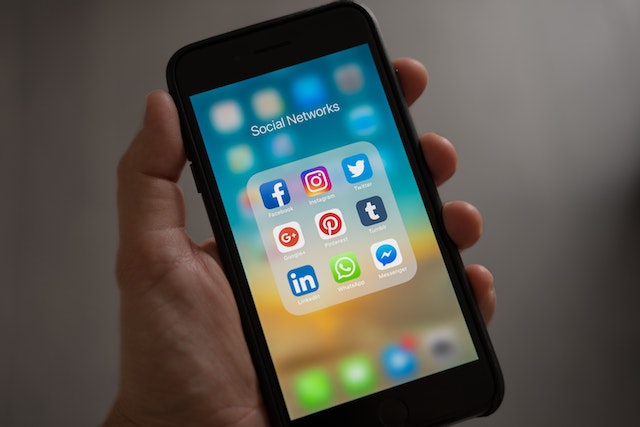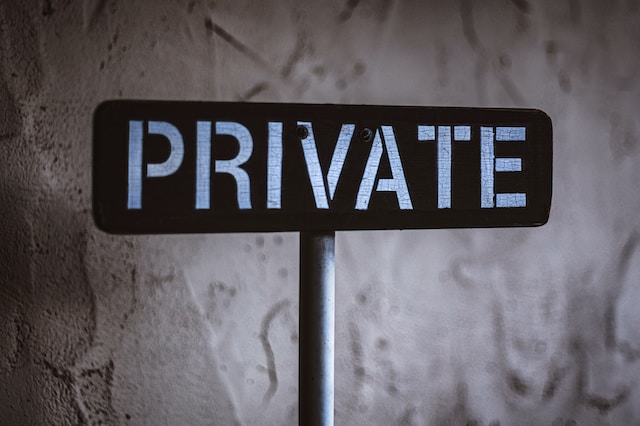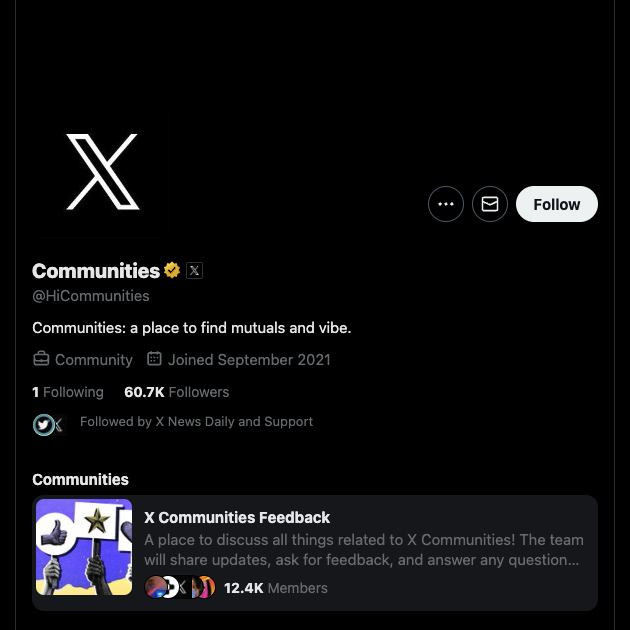다른 소셜 미디어 플랫폼과 마찬가지로 트위터에서도 모든 계정에 대한 아카이브를 보관합니다. 이 아카이브에는 오래된 트윗, 쪽지, 리트윗, 미디어 및 기타 콘텐츠에 대한 정보가 들어 있습니다. 사용자가 데이터를 다시 불러와야 할 때를 대비한 백업 역할을 합니다. 또한 원치 않는 데이터를 손쉽게 지우는 데에도 유용합니다. 따라서 이러한 목적을 위해 트위터 아카이브에 액세스하고 조작하는 방법을 이해하는 것이 매우 중요합니다.
많은 사람들이 매일 트위터를 사용하여 정보를 얻고 의견을 공유합니다. 대부분의 사용자는 계정의 백업 데이터에 대해 들어본 적이 있을 것입니다. 하지만 어떻게 작동하는지, 트위터 기능을 어떻게 활용해야 하는지 잘 모를 수도 있습니다. 그래서 트위터 아카이브에 대한 모든 것을 알 수 있도록 자세한 설명을 준비했습니다.

목차
내 트위터 아카이브? 내 데이터 사본을 받을 수 있는 가능성
트위터에서는 사용자가 자신의 아카이브를 다운로드할 수 있도록 허용합니다. 향후 목적이나 기타 이유로 데이터를 보관하려는 모든 사용자에게 이 기능을 제공합니다. 트위터 플랫폼은 트위터 아카이브 파일 다운로드에 대한 간단한 가이드를 제공합니다. 또한 사용자가 아카이브 파일을 요청할 수 있는 횟수에는 제한이 없습니다.
단, 사용자는 현재 비밀번호와 등록된 이메일 주소가 필요합니다. 트위터에서는 확인을 위해 이 정보가 필요합니다. 따라서 이 정보에 대한 액세스 권한이 없으면 다른 사용자의 트위터 아카이브를 요청할 수 없습니다. 그럼에도 불구하고 계정에 대한 약간의 정보가 인터넷에 존재할 수 있습니다. 사용자 아이디를 사용하여 이러한 정보를 Google에서 검색할 수 있습니다.
방법 트위터 아카이브 다운로드: 나중에 액세스할 수 있도록 트위터 데이터를 저장하는 방법 가이드
계정 데이터를 다운로드하면 첫날부터 내 활동을 기록할 수 있습니다. 또한 삭제된 트윗도 볼 수 있습니다. 단, 트위터 아카이브는 zip 파일로 저장된다는 점에 유의해야 합니다. 콘텐츠를 보려면 파일의 각 폴더에 액세스해야 합니다. 또한 다운로드가 완료되려면 약 24시간이 소요될 수 있습니다. 파일 크기에 따라 시간이 더 걸리거나 덜 걸릴 수 있습니다. 이제 트위터 아카이브를 다운로드하는 단계를 진행해 보겠습니다.
요청하는 방법 트위터 아카이브 모바일 디바이스에서
데이터 다운로드를 위한 첫 번째 단계는 데이터를 요청하는 것입니다. 이를 위해 공식 서한이 필요하지 않습니다. 필요한 모든 정보는 트위터 계정에 있습니다. 다행히도 이 플랫폼은 디바이스에 관계없이 프로세스를 간단하게 만들어 줍니다. 따라서 모바일 디바이스에서 내 계정에 액세스하는 것을 선호하더라도 당황할 필요가 없습니다.
다음은 간단한 10단계로 수행하는 방법입니다:
- 트위터 애플리케이션을 통해 계정에 로그인합니다.
- 프로필 아이콘을 탭한 다음 '설정 및 지원'을 탭하여 드롭다운 메뉴를 확인합니다.
- "설정 및 개인정보"를 탭한 다음 "내 계정"을 탭합니다. 다음으로 "데이터 아카이브 다운로드"를 탭합니다.
- 비밀번호를 입력한 다음 "확인"을 선택합니다. 다음으로 본인 인증을 해야 합니다.
- '등록된 이메일 주소 및/또는 휴대폰 번호로 코드 보내기'를 탭하여 인증 코드를 받습니다. 이 정보가 등록되어 있지 않은 경우 시스템이 계정 정보 페이지로 리디렉션됩니다.
- 휴대폰 번호 또는 이메일 주소로 전송된 코드를 입력하여 본인 인증을 완료합니다.
- 다음으로 '데이터 요청' 옵션을 탭합니다. 시스템에서 파일 다운로드를 준비할 때까지 며칠 정도 기다려야 할 수도 있습니다.
- 준비가 완료되면 앱에서 푸시 알림을 받거나 등록된 이메일로 알림이 전송됩니다.
- 앱에서 '설정'을 다시 열고 '데이터 다운로드' 섹션으로 이동합니다. "데이터 다운로드"를 탭합니다.
- 파일 다운로드 링크가 포함된 이메일을 받게 됩니다. 링크를 클릭하면 zip 파일 다운로드를 시작할 수 있습니다.
이 프로세스는 모바일 디바이스에서 트위터 아카이브에 대한 액세스 권한을 요청하는 방법을 안내합니다. 이제 데스크톱 웹 브라우저에서 동일한 작업을 수행하는 단계를 분석해 보겠습니다.
요청 단계 트위터 아카이브 데스크톱 웹 브라우저에서
많은 사용자가 트위터 모바일 앱을 선호하지만, 일부는 여전히 데스크톱 컴퓨터가 더 낫다고 생각합니다. 데스크톱 화면의 디스플레이가 더 광범위하기 때문입니다. 그럼에도 불구하고 수많은 옵션을 탐색하는 것은 모바일 디바이스를 사용하는 것만큼이나 쉽습니다. 데스크톱 컴퓨터에서 데이터를 다운로드하는 과정은 비슷합니다. 먼저 웹 브라우저에서 계정에 로그인해야 합니다. 그런 다음 데이터 요청을 진행합니다.
이 작업은 9단계로 완료할 수 있습니다:
- 화면 왼쪽 모서리에 있는 '자세히' 옵션을 클릭합니다.
- 메뉴에서 '설정 및 개인정보 보호' 옵션을 클릭합니다.
- '내 계정'을 클릭한 다음 '데이터 아카이브 다운로드'를 선택하여 데이터 페이지에 액세스합니다.
- 제공된 공간에 계정 비밀번호를 입력하고 "확인"을 클릭합니다.
- '이메일 주소와 휴대폰 번호로 코드 보내기' 옵션을 클릭하여 신원을 인증합니다. 정보가 등록되어 있지 않은 경우 시스템이 계정 정보 페이지로 리디렉션됩니다.
- 이메일 또는 문자로 받은 코드를 입력하여 인증을 완료합니다.
- 그런 다음 '데이터 요청'을 클릭하여 파일을 받습니다. 요청을 처리하는 데 약 24시간 이상 소요될 수 있습니다.
- 파일이 준비되면 이메일 또는 웹 브라우저용 트위터에서 알림을 받게 됩니다.
- "데이터 아카이브 다운로드" 옵션으로 이동하여 "아카이브 다운로드"를 클릭합니다.
다운로드를 시작하려면 파일을 저장할 위치를 선택해야 합니다. 다운로드 폴더에 저장하거나 데스크톱에 파일 폴더를 만드는 것이 가장 좋습니다. 트위터 아카이브 파일은 용량이 클 수 있으므로 데스크톱을 사용하여 다운로드하는 것이 가장 좋습니다.

다운로드한 콘텐츠를 추출하고 보는 방법 트위터 아카이브: 파일 압축 풀기
다운로드한 ZIP 파일에는 다른 많은 파일이 포함되어 있습니다. 다운로드한 후 콘텐츠를 보려면 모든 파일을 압축 해제해야 합니다. 데스크톱 컴퓨터에서 ZIP 파일을 다운로드하면 콘텐츠를 더 쉽게 추출할 수 있습니다.
간단한 5단계로 이 작업을 수행할 수 있습니다:
- ZIP 파일에 마우스를 올려놓고 마우스 오른쪽 버튼을 클릭합니다.
- "모두 추출"을 클릭합니다.
- 추출할 폴더를 선택한 다음 "추출"을 클릭합니다.
- 폴더를 열고 '내 아카이브.html'을 두 번 클릭하여 세부 정보가 포함된 HTML 파일을 엽니다.
- 압축을 풀면 파일 세부 정보가 기본 웹 브라우저에 로드되며 웹사이트처럼 보입니다.
트위터 아카이브의 콘텐츠를 성공적으로 추출했습니다. 화면 디스플레이는 데스크톱의 표준 트위터 디스플레이와 비슷하게 표시됩니다. 왼쪽 패널에는 계정, 트윗, 마음에 들어요, 쪽지, 보안, 맞춤 설정, 리스트, 모멘트 및 광고 탭이 있습니다. 아무 옵션이나 클릭하면 해당 세부 정보를 볼 수 있습니다.
왼쪽 상단의 새 아이콘을 클릭하면 추가 파일을 볼 수 있는 메인 페이지로 돌아갑니다. 상단 중앙의 섹션에는 DM, 트윗, 모멘트, 내 프로필에서 보낸 동영상, 사진 등의 추가 파일이 있습니다. '미디어'라는 단어가 포함된 파일을 클릭하면 이전 이미지를 볼 수 있습니다. 파일을 생성한 날짜와 예상 크기도 확인할 수 있습니다.
수행 방법 트위터 아카이브 검색: 특정 콘텐츠를 보는 단계
보관된 파일의 내용을 추출한 후 트위터 아카이브 검색을 수행할 수 있습니다. 특정 용어, 해시태그, 사용자 아이디를 검색할 수 있습니다. 화면 상단의 검색창을 클릭하여 검색어를 입력합니다. 고급 검색 필터를 사용하여 특정 항목을 찾을 수 있는 옵션도 표시됩니다.
모든 트윗을 찾거나 미디어만 찾거나 텍스트만 찾을 수 있습니다. 또한 이 데이터를 최신 또는 오래된 날짜별로 정렬할 수도 있습니다. 이 프로세스를 통해 몇 번의 클릭만으로 데이터를 쉽게 찾을 수 있습니다. 즐겨찾는 트윗과 답글에 검색 초점을 쉽게 맞출 수 있습니다.
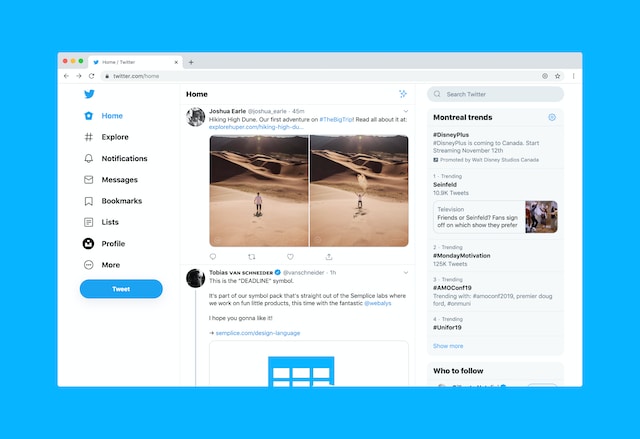
트위터 게시물 보관하기: 데이터 안전하게 보관하기
트위터 아카이브를 다운로드하는 것과 게시물을 보관하는 것은 별개의 문제입니다. 디바이스에 액세스할 수 없는 경우 파일을 안전하게 보호하는 것이 중요합니다. 데이터를 안전하게 보관할 수 있는 특별한 장소가 있습니다. 나중에 삭제된 트윗을 찾는 데 사용할 수 있습니다. 이를 위해 트위터 게시물을 보관하는 방법을 아는 것이 가장 좋습니다. 이를 달성하는 방법을 분석해 보겠습니다.
Google 드라이브를 사용하는 방법 트위터 보관 게시물
온라인 백업은 데이터를 항상 안전하게 지켜줍니다. Google 드라이브는 최고의 옵션 중 하나입니다. 모든 폴더를 저장할 수 있는 15GB의 무료 저장 공간이 제공됩니다. 다행히도 과정은 간단합니다. Google 드라이브 계정만 있으면 계속 진행할 수 있습니다.
방법은 세 단계로 나뉩니다:
- 스마트폰에서 Google 드라이브 앱을 열거나 컴퓨터에서 웹사이트로 이동합니다.
- 앱에서 "+" 아이콘을 탭한 다음 "업로드"를 선택합니다. 컴퓨터에서는 화면 왼쪽에 있는 "+새로 만들기" 버튼을 클릭합니다. 그런 다음 팝업 메뉴에서 '파일 업로드'를 선택합니다.
- 아카이브 파일을 다운로드한 폴더로 이동하여 파일을 선택합니다.
파일은 Google 드라이브에 자동으로 업로드되며, 언제든지 파일을 열어 글을 볼 수 있습니다. 비슷한 단계를 사용하여 iCloud, Dropbox, One Drive, Mega 등의 다른 클라우드 스토리지에 파일을 업로드할 수도 있습니다.
웨이백 머신을 사용하는 방법 트위터 아카이브 게시물
글을 안전하게 보호하는 또 다른 방법은 인터넷 아카이브의 웨이백 머신을 이용하는 것입니다. 언제든지 이 사이트를 방문하여 내 글에 액세스할 수 있습니다. 이 사이트의 또 다른 장점은 보관된 트윗의 스냅샷을 저장한다는 것입니다. 그러나 트위터 아카이브는 공개적으로 볼 수 있습니다. 이 방법은 무료이며 간단합니다. 먼저 인터넷 아카이브 계정을 만들어야 합니다.
이 작업은 8단계로 완료할 수 있습니다:
- 웨이백 머신 웹사이트로 이동하여 계정을 만듭니다.
- Google 계정에 로그인하여 사이트에서 Google 스프레드시트를 사용할 수 있는 액세스 권한을 부여합니다.
- 그런 다음 '웨이백 머신으로 모든 트윗 보관하기'를 선택하고 트위터 아이디를 입력합니다.
- 아카이브 파일을 연 다음 데이터 폴더에서 twitter.js 파일을 찾아 업로드합니다. 그러면 웹사이트에 내 모든 트윗이 포함된 tweets.csv 파일이 생성됩니다.
- Google 스프레드시트로 이동하여 새 스프레드시트를 엽니다. '파일'을 클릭한 다음 '가져오기'를 선택하여 .csv 파일을 업로드합니다.
- 웹사이트로 돌아가서 "URL 보관"을 선택합니다.
- 그런 다음 트윗 파일이 포함된 Google 스프레드시트를 복사하여 붙여넣습니다.
- '보관'을 클릭하여 프로세스를 시작합니다.
이 프로세스는 트윗의 크기에 따라 완료하는 데 몇 시간이 걸릴 수 있습니다. 완료되면 이메일 알림을 받게 됩니다. 완료되면 게시물을 성공적으로 보관한 것입니다.
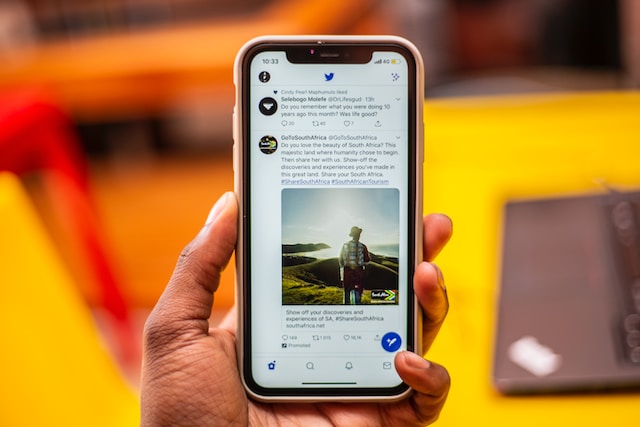
트위터 아카이브 삭제하기: 데이터 삭제를 위한 도구
트위터 보관함에는 계정에 대한 모든 정보가 포함되어 있으므로 삭제하면 모든 데이터가 지워집니다. 트위터 보관함을 삭제하는 가장 좋은 방법은 타사 도구를 사용하는 것입니다. 이러한 도구를 사용하면 트위터 계정을 지우고 새로 시작할 수 있습니다. 또한 삭제하기 전에 아카이브 파일을 검색하고 필터링할 수 있습니다. 이러한 도구를 사용한다고 해서 계정이 삭제되는 것은 아닙니다. 내 트윗, 답글, 리트윗 등의 정보만 지워집니다.
Circleboom 트위터 아 카이브 지우개는 전체 아카이브 파일을 지우는 데 도움이 되는 효과적인 웹 기반 도구입니다. 트위터 로그인 정보로 이 도구에 로그인하면 쉽게 액세스할 수 있습니다. 계정과 동기화되면 아카이브를 삭제할 수 있습니다.
이 작업은 간단한 6단계로 완료할 수 있습니다:
- 왼쪽 메뉴를 클릭한 다음 "내 트윗"을 선택합니다.
- 표시되는 하위 메뉴에서 '트위터 보관글 삭제'를 클릭합니다.
- 아카이브 파일에서 "tweets.js" 파일을 찾아 클릭합니다.
- "업로드할 파일 드롭"을 클릭합니다.
- 페이지 상단에서 내 트윗, 리트윗 또는 답글을 삭제하는 옵션을 선택합니다.
- '내 아카이브 삭제' 버튼을 클릭합니다.
이 단계를 통해 트위터 아카이브를 삭제하는 방법을 성공적으로 이해할 수 있습니다. 하지만 비슷한 방식으로 작동하는 다른 대안도 존재합니다. 올바른 도구를 찾는 것은 어려울 수 있습니다. 그래서 트위터에서는 대량 트윗을 필터링하고 삭제할 수 있는 간단한 웹 기반 애플리케이션을 개발했습니다. 이 사용자 친화적인 애플리케이션은 몇 번의 클릭만으로 트윗과 아카이브를 로드, 가져오기, 삭제할 수 있습니다. 트윗삭제는 내 트위터 타임라인에 홍보성 정보를 퍼뜨리지 않고 작동합니다. 지금 바로 트위터 타임라인 필터링 및 정리를 시작하세요!